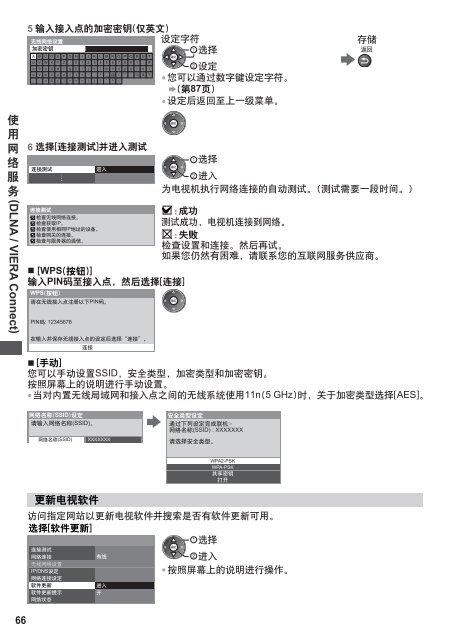You also want an ePaper? Increase the reach of your titles
YUMPU automatically turns print PDFs into web optimized ePapers that Google loves.
C<br />
M<br />
Y<br />
CM<br />
MY<br />
CY<br />
CMY<br />
K<br />
66.pdf 2012-3-13 10:56:36<br />
66<br />
5 输入接入点的加密密钥(仅英文)<br />
无线网络设置<br />
加密密钥<br />
设定字符<br />
选择<br />
存储<br />
A B C D E F G H I J K L M N O P Q R S T<br />
U V W X Y Z 0 1 2 3 4 5 6 7 8 9<br />
a b c d e f g h i j k l m n o p q<br />
!<br />
r<br />
: #<br />
s t 设定<br />
u v w x y z ( ) +<br />
, ; = $ [ ] ~ < ><br />
-<br />
{<br />
.<br />
}<br />
* _ @ /<br />
| ` ^ \<br />
“ ‘ % & ?<br />
● 您可以通过数字键设定字符。<br />
(第87页)<br />
● 设定后返回至上一级菜单。<br />
/ VIERA 使<br />
用<br />
网 6 选择[连接测试]并进入测试<br />
络<br />
选择<br />
服<br />
连接测试 进入<br />
进入<br />
务 为电视机执行网络连接的自动测试。(测试需要一段时间。)<br />
连接测试<br />
: 成功<br />
检查无线网络连接。<br />
检查获取IP。<br />
测试成功,电视机连接到网络。<br />
检查使用相同IP地址的设备。<br />
(DLNA<br />
检查网关的连接。<br />
: 失败<br />
检查与服务器的通信。<br />
检查设置和连接。然后再试。<br />
如果您仍然有困难,请联系您的互联网服务供应商。<br />
■ [WPS(按钮)]<br />
输入PIN码至接入点,然后选择[连接]<br />
WPS(按钮)<br />
请在无线接入点注册以下PIN码。<br />
PIN码: 12345678<br />
Connect)<br />
在输入并保存无线接入点的设定后选择“连接”。<br />
连接<br />
■ [手动]<br />
您可以手动设置SSID,安全类型,加密类型和加密密钥。<br />
按照屏幕上的说明进行手动设置。<br />
●当对内置无线局域网和接入点之间的无线系统使用11n(5 GHz)时,关于加密类型选择[AES]。<br />
网络名称(SSID)设定<br />
请输入网络名称(SSID)。<br />
网络名称(SSID) XXXXXXX<br />
更新电视软件<br />
连接测试<br />
网络连接 有线<br />
无线网络设置<br />
IP/DNS设定<br />
网络连接设定<br />
软件更新<br />
进入<br />
软件更新提示<br />
开<br />
网络状态<br />
安全类型设定<br />
通过下列设定完成联机:-<br />
网络名称(SSID) : XXXXXXX<br />
请选择安全类型。<br />
WPA2-PSK<br />
WPA-PSK<br />
共享密钥<br />
打开<br />
访问指定网站以更新电视软件并搜索是否有软件更新可用。<br />
选择[软件更新]<br />
选择<br />
进入<br />
● 按照屏幕上的说明进行操作。